Apowersoft スクリーンレコーダー [レビュー + 代替ツール]
オーディオを録音する前に最初に行う必要があるのは、オーディオ レコーダー アプリケーションを探すことです。それはあなたのニーズを満たし、あなたの期待に応えるオーディオレコーダーでなければなりません。これにより、ユーザー アプリケーションに基づいた優れた音声録音出力が得られます。ランダムまたは品質の悪い音声が録音された出力は望ましくありません。優れたオーディオレコーダーは、時間制限なく高品質のオーディオを録音できます。音声の入力にシステムサウンドを使用するかマイクを使用するかを選択できるようにする必要があります。利用可能な画面とオーディオ レコーダー アプリケーションの数により、信頼できるものになります。 Apowersoftスクリーンレコーダー。これは、オンラインでもオフラインでも直接アクセスできる画面録画アプリケーションです。このアプリケーションについてさらに詳しく知りたい場合は、次の情報に進んでください。スクリーンレコーダーアプリケーションを初めて探すユーザーにとって有益な情報をレイアウトします。
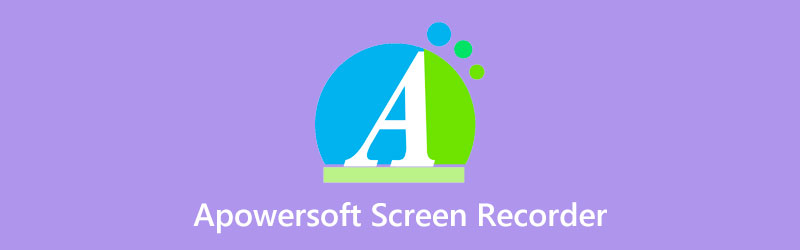
- ガイドリスト
- パート 1. Apowersoft 無料オンラインスクリーンレコーダーのレビュー
- パート 2. Apowersoft Screen Recorder Pro のレビュー
- パート 3. 満足できませんか?その他の代替品はこちら
- パート 4. Apowersoft スクリーンレコーダーに関するよくある質問
パート 1. Apowersoft 無料オンラインスクリーンレコーダーのレビュー
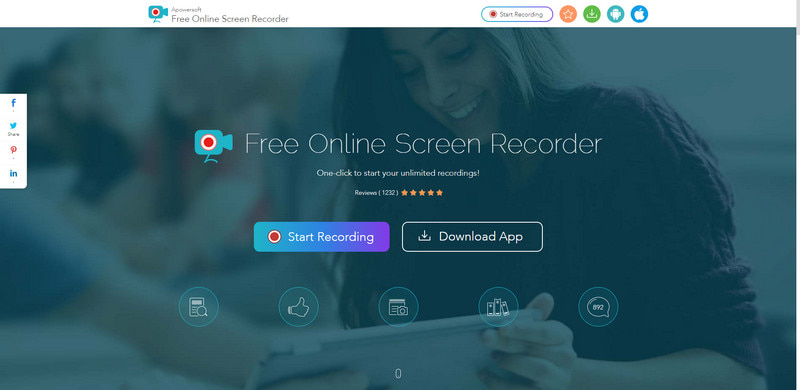
タスクを完全にオンラインで実行したいユーザーの場合は、Web ベースのツールの使用を検討してください。コンピュータに何もダウンロードしたりインストールしたりする必要はありません。 Web サイト上で音声の録音を直接開始できます。そのため、Apowersoft無料オンラインスクリーンレコーダーを頼りにすることができます。ビデオストリーミング、セルフデモ、ライブチャットなどのさまざまな画面アクティビティを記録できます。チュートリアル、講義、ランダムビデオの作成など、オンラインで簡単に画面をキャプチャできます。
長時間録音できるのではないかと心配している場合でも、録音時間の制限がないので心配する必要はありません。これにより、好きなだけ長時間録音することができます。また、システムサウンドまたはマイクを使用して音声を録音することもできます。画面が記録されている間、表示された情報に関連することを発言したり議論したりできます。録画した画面ビデオに吹き出し、線、テキスト、ハイライトに注釈を付けて、何かを強調することもできます。また、色、メモ、アイコン、図形を追加して、重要な部分を強調表示することもできます。それに加えて、多くのメディア出力形式をサポートしています。数回クリックするだけで、簡単かつ手間をかけずに画面を録画できます。
- 初心者向けの分かりやすいインターフェースを備えています
- オンラインで直接無料でアクセスできます
- コンピューターに何かをダウンロードする必要はありません
- 音声の録音時間制限はありません
- 好みに基づいて画面を録画できます
- 録画した画面をリアルタイムで編集できます。
- 高速インターネット接続が必要です
- 2番目のモニターでキャプチャすることはできません
- 顧客サービスは理想的ではありません
パート 2. Apowersoft Screen Recorder Pro のレビュー
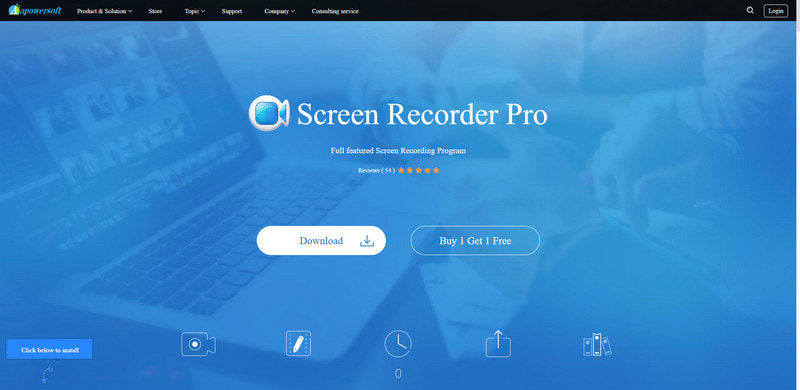
頼りになるもう 1 つのスクリーン レコーダー アプリケーションは、Apowersoft Screen Recorder Pro です。この有料オプション ブランドは、オフラインでアクセスできる画面録画プログラムとして機能します。また、ユーザーは録画する画面の部分を選択できます。それは、画面全体、アプリケーション ウィンドウ、または特定の画面領域である可能性があります。また、ユーザーはウェブカメラビデオをスクリーンキャストに追加して、ビデオインビデオ効果を得ることができます。
このプログラムは、サポートしているチャット サービスを通じて Web カメラを使用して画面ビデオを録画できます。さらに、多数のビデオ形式をサポートしており、ビデオを他のポータブル デバイスにエクスポートできます。画面の記録中に注釈を入力し、完了したら記録を磨き上げることができます。これにより、Apowersoft オーディオレコーダーの内蔵機能を使用して、オーディオを録音に組み込むことができます。この画面録画プログラムを使用すると、目的の高品質のビデオとオーディオを作成できます。
- 制御が簡単なユーザーフレンドリーなインターフェイスを備えています
- オーディオも付いているし、 ビデオ編集ツール とオプション
- 高品質のオーディオ出力を生成できます
- インターネットを使わずにアクセス可能
- 30日間の返金保証が付いています
- 無料版はありません
- 音声が時々同期しないことがある
- PCのアップデート後にプログラムを再インストールする必要があります
- カスタマーサービスはお勧めできません
パート 3. 満足できませんか?その他の代替品はこちら
1. ArkThinker スクリーンレコーダー
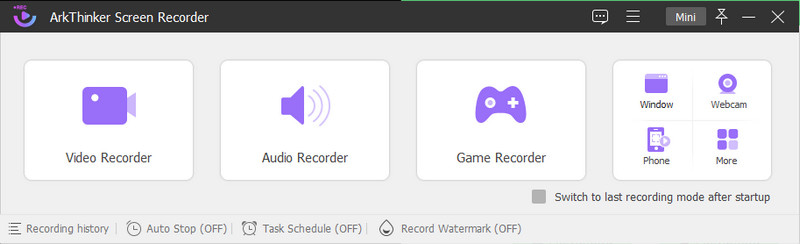
代替のオーディオ レコーダー アプリケーションをお探しの場合は、次のリンクを参照してください。 ArkThinker スクリーンレコーダー。 MacとWindowsと互換性があるので、デスクトップと互換性があるかどうかを心配する必要はありません。このプログラムには、理解しやすく、使用し、制御しやすいユーザーフレンドリーなインターフェイスが備わっています。プログラムをすぐにマスターするために、経験や専門知識は必要ありません。このアプリケーションには、あなたのような初めてのユーザーに役立つ多数の録音機能が組み込まれています。ビデオ、オーディオ、ゲーム、電話、その他多くのオプションを優れた方法で録画できます。
このプログラムを使用すると、システムとマイクをオンにするだけで簡単に音声を録音できます。さらに、録音したオーディオの長さ、ファイル サイズ、終了時間を設定できるオプションがあります。録音したオーディオの不要な部分が見つかった場合は、トリミング ツールを使用してその部分を省略できます。その後、必要な部分のみが保持されます。出力に透かしが埋め込まれるかどうか心配ですか?その場合でも、もう心配する必要はありません。録音されたオーディオ出力にはウォーターマークは表示されません。このプログラムは、信頼できる最高の録音ツールの 1 つとして機能します。このツールを使用して、簡単かつ手間のかからないオーディオの録音を開始してください。
- 使いやすくマスターしやすい、シンプルで直感的なインターフェイスを備えています。
- 多数の録音機能が内蔵されています
- システムサウンドとマイクを使用して録音できます
- 一般的なオーディオおよびビデオ形式をサポートします
- トリミングツールが付いています
- 録音時間の制限はありません
- 自動停止とタスクスケジュールのオプションがあります
- 記録された出力には透かしが埋め込まれていません
- インターネット接続を使用せずにアクセス可能
- プログラムに完全にアクセスするには有料版をご利用ください
2. 大胆さ
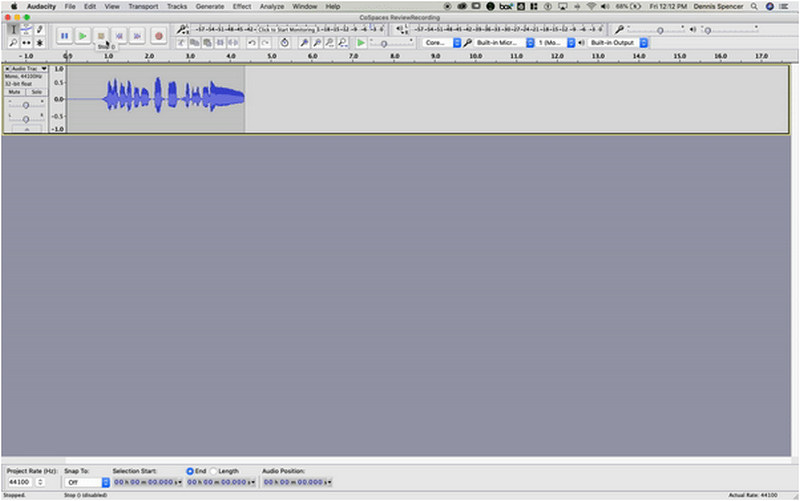
オーディオを録音するための別のプログラムを探している場合は、Audacity を頼りにしてください。これは、制限なく無料で使用できるオーディオ録音および編集プログラムです。ライブオーディオを録音したり、サウンドをカット、コピー、ミックス、またはつなぎ合わせたりすることができます。マイクやミキサーを使用して音声を録音したり、他のメディアからの録音をデジタル化したりできます。さらに、ユーザーは録画の開始と終了のスケジュールを設定できます。オーディオ コンテンツの作成者、またはサウンドを扱う作業をしている人は、このプログラムを頼りにできます。
- オープンソースであり、無料で使用できます
- それは持っています オーディオ編集オプション とツール
- 一般的なオーディオファイル形式をサポートしています
- オーディオコンテンツの目的で広く使用されています
- 周囲のノイズを除去し、音量を下げます。
- プログラムが何らかの理由でクラッシュする
- プログラムの使用中に未知のバグが存在する
- プログラムはオーディオ出力を公開または共有することができません
- リアルタイムエフェクトは適用されません
3. バーチャルスピーチ
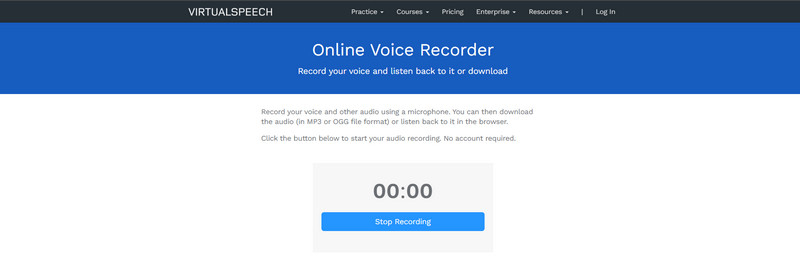
代替の Web ベースの音声録音ツールをお探しの場合は、VirtualSpeech をご利用ください。これは、コンピュータにダウンロードせずにオンラインで使用できる無料のボイスレコーダーです。マイクを使用して、自分の声やその他のオーディオをオンラインで直接録音できます。あなたが記録したものはすべてあなただけがアクセスでき、サーバーには何も保存されません。その後、録音したオーディオを MP3 または OGG ファイル形式でダウンロードしたり、ブラウザで聞くことができます。
- 使いやすいシンプルなインターフェイスを備えています
- オンラインでアクセスできる無料のボイスレコーダーです
- ユーザーがマイクを使用して録音できるようにします
- いくつかの音声ファイル形式のみをサポートしています
- オーディオ編集ツールはありません
パート 4. Apowersoft スクリーンレコーダーに関するよくある質問
Apowersoftスクリーンレコーダーには透かしが入っていますか?
この録音アプリケーションを使用すると、透かしなしであらゆるものを録音できます。また、時間制限なしで録画したり、内蔵の編集ツールを使用したりすることもできます。
Apowersoftオンラインスクリーンレコーダーは安全ですか?
Apowersoftオンラインスクリーンレコーダーは10年以上にわたりさまざまな高品質の製品を提供しているため、安全に使用できます。
オーディオ録音で最も重要な部分は何ですか?
音声録音に欠かせない機材はマイクです。そしてマイクにはダイナミック、コンデンサー、リボンの3種類があります。
結論
上記のオンラインおよびオフライン録画ツールはすべて、画面と音声を録画できます。画面部分領域を選択して画面を録画し、顔をオーバーレイして音声を追加することができます。番組、ゲーム、講義を録画する場合でも、チュートリアルを作成する場合でも、頼りになります。上でも述べたように、信頼できるのは、 Apowersoft無料オンラインスクリーンレコーダー Web ベースの記録ツール用。ただし、代替のオフライン録画ツールをお探しの場合は、ArkThinker スクリーン レコーダーをご利用ください。このプログラムを使用すると、画面上のアクティビティと音声をすばやく簡単に記録できます。
この投稿についてどう思いますか?クリックしてこの投稿を評価してください。
素晴らしい
評価: 4.9 / 5 (に基づく) 341 投票)
関連記事
- 録画映像
- AppleデバイスでQuicktimeを使用して画面を録画する徹底的な方法
- OBS スクリーン レコーダー: 強力な画面およびブロードキャスト ツール
- Audacity が記録できない問題を 5 つの基本的な方法で修正する方法
- デスクトップで Google Meet の録画を有効にする方法
- Facebook でビデオを効果的にトリミングする方法に関するガイドライン
- 最も役立つ方法でビデオをズームインする方法
- ビデオのトリミングとサイズ変更に優れたビデオクロッパートップ7
- Windows、Mac、Android、iOS で利用できる一流のビデオ トリマー
- 優れたツールを使用して Instagram フィルターを作成する方法
- Snapchat でビデオをトリミングする方法に関する簡単なガイドライン



